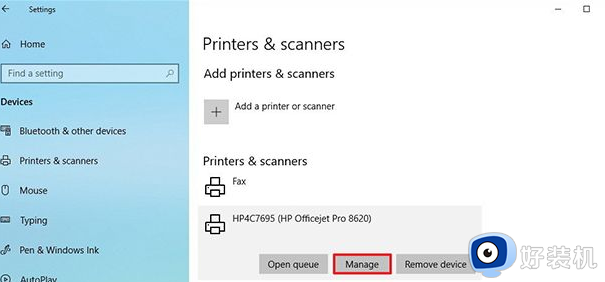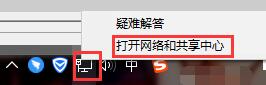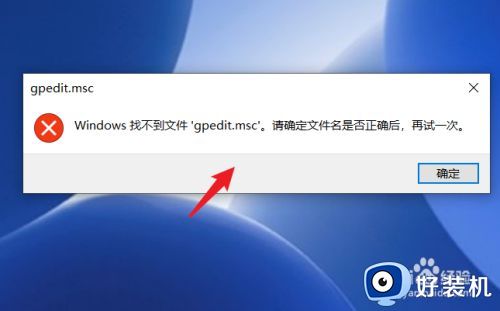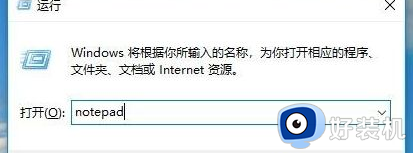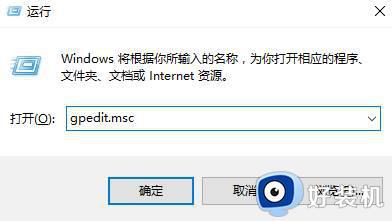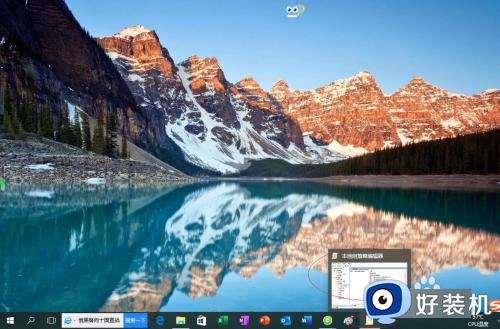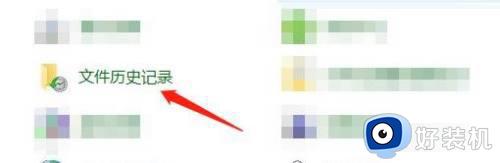家庭组连接win10找不到怎么办 win10没有找到家庭组连接如何解决
时间:2022-05-06 09:22:52作者:xinxin
为了满足用户在使用win10正式版电脑办公时的需求,有些用户就想要将文件设置为共享模式方便其它电脑浏览,而组建家庭组可以实现共享文件,然而有些用户却遇到了win10系统找不到家庭组的情况,对此家庭组连接win10找不到怎么办呢?这里小编就来教大家win10没有找到家庭组连接解决方法。
推荐下载:win10电脑公司特别版
具体方法:
1、右键任务栏中的网络,点击【打开网络和共享中心】。
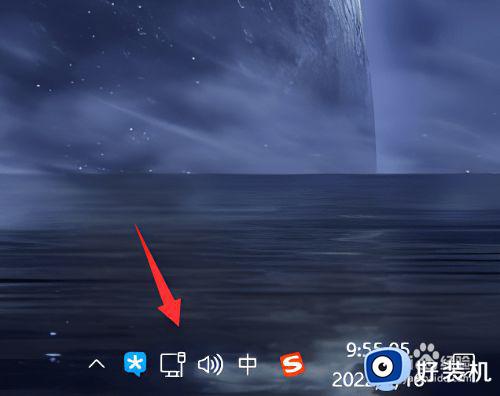
2、然后选择【更改高级共享设置】进入。
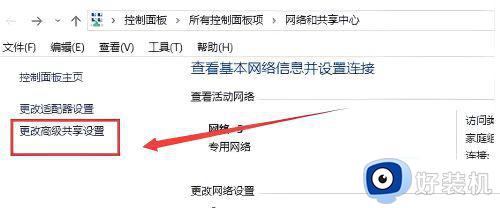
3、将所有的【启用共享】全部打开。
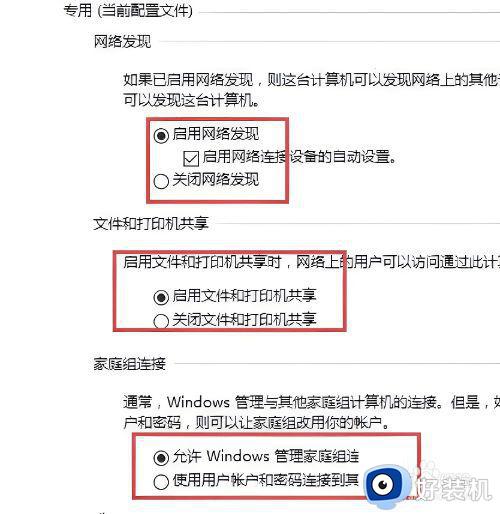
4、然后找到想要分享的文件夹,鼠标右键文件夹,选择【属性】。
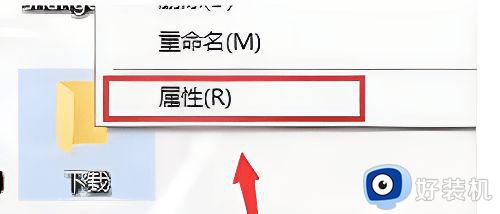
5、在【共享】选项卡中,选择【共享】或者【高级共享】就行了,没有以前方便了。
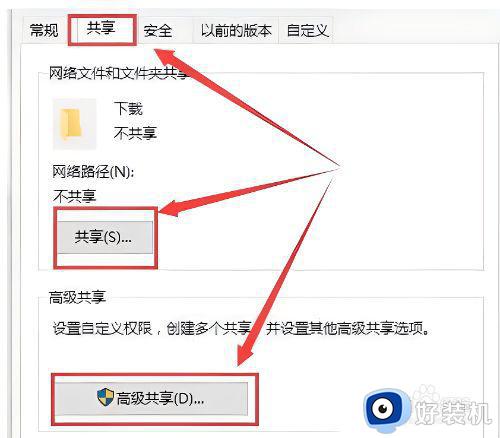
以上就是有关win10没有找到家庭组连接解决方法的全部内容了,如果有遇到这种情况,那么你就可以根据小编的操作来进行解决,非常的简单快速,一步到位。